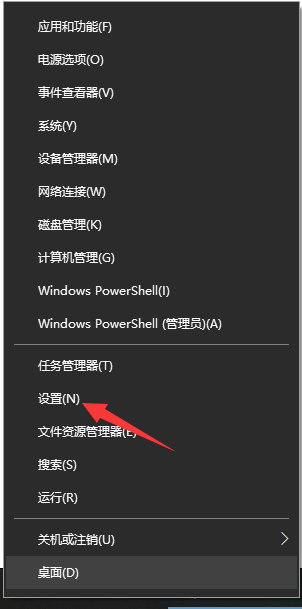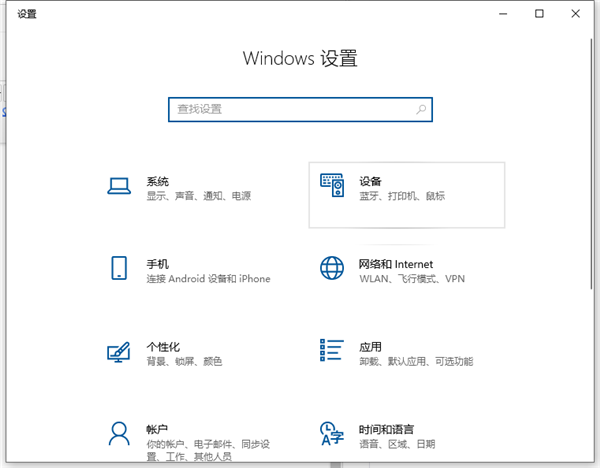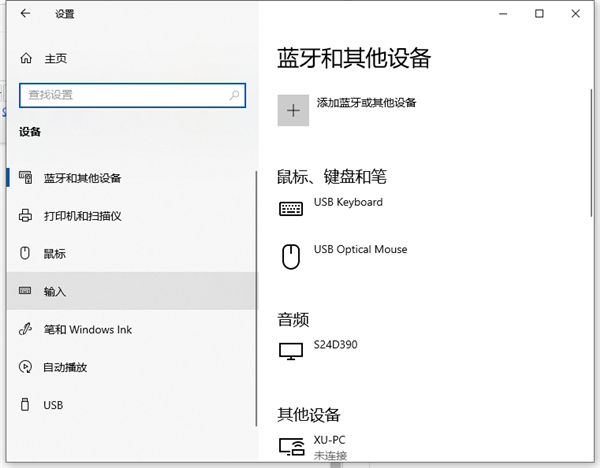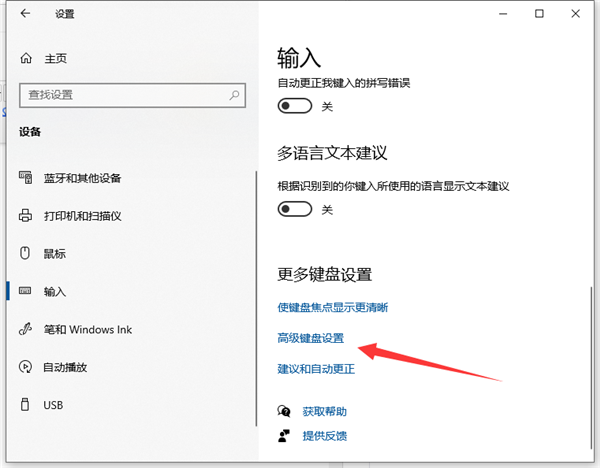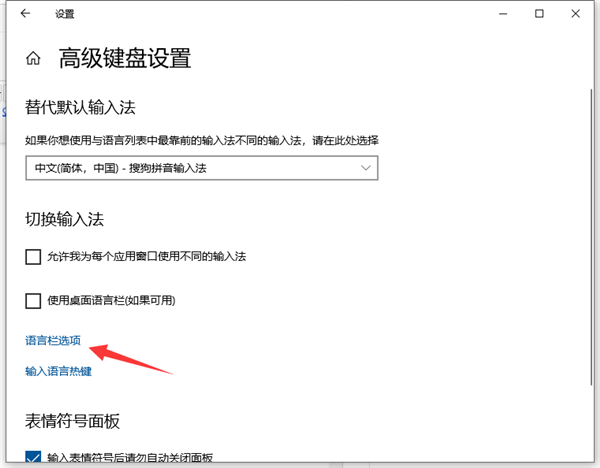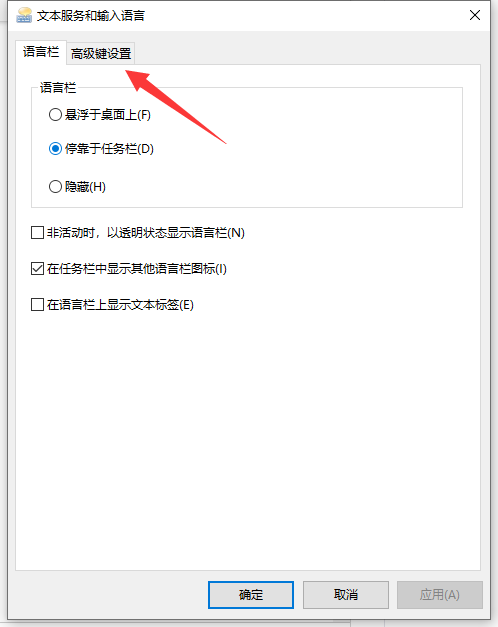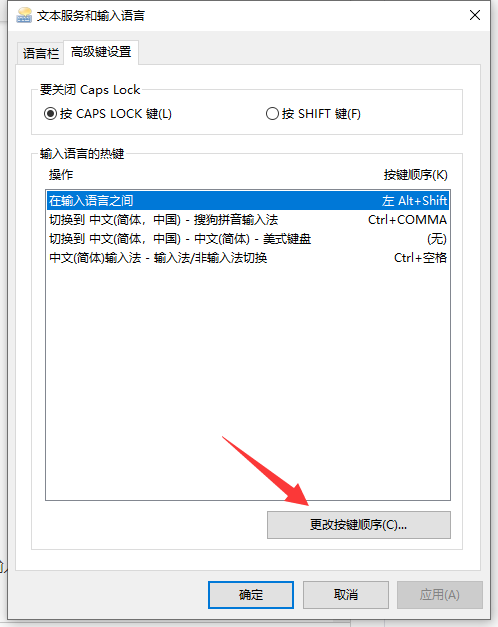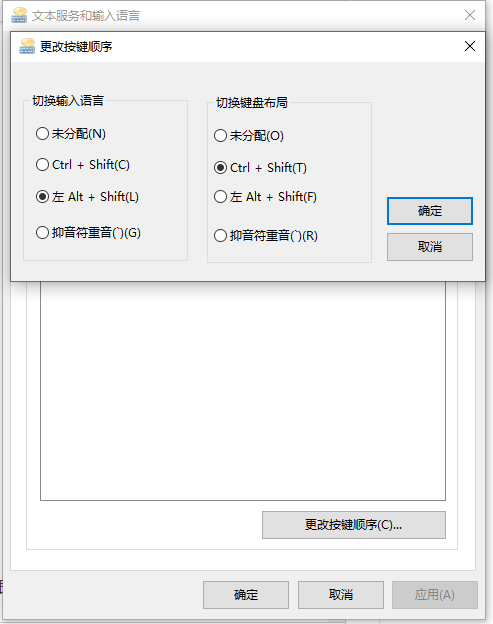Win10输入法切换按键与软件热键产生冲突的解决方法
我们电脑系统默认的输入法切换键是shift+ctrl,但是有时候一些软件的快捷键的按键跟我们输入法的切换键冲突了,在软件内我们需要切换输入法的时候,就容易造成一些麻烦,或者无法切换输入法,遇到这个问题怎么办,下面告诉大家怎么在Win10系统中去修改默认的输入法按键。
具体的步骤如下:
1、右键win10开始菜单,选择设置打开。
2、进入“Windows设置”后再点击“设备”。
3、打开“设备”界面后再点击左边的“输入”。
4、在“输入”界面再点击“高级键盘设置”。
5、进入“高级键盘设置”后再点击“语言栏选项”。
6、在弹出的“文本和输入语言”界面再点击“高级键设置”。
7、在“高级键设置”界面就可以看到常用的输入法相关的切换切换按键,这里我们以切换输入法为例:先点击选中“在输入语言之间”再点击下方的“更改按键顺序”。
8、在弹出的“更改按键顺序”界面我们就可以看到有多个按键及顺序的组合,选择自己需要的那个组合,再点击“确定”即可。
以上便是更改win10输入法切换按键的方法,有需要的小伙伴可以参照教程进行操作。